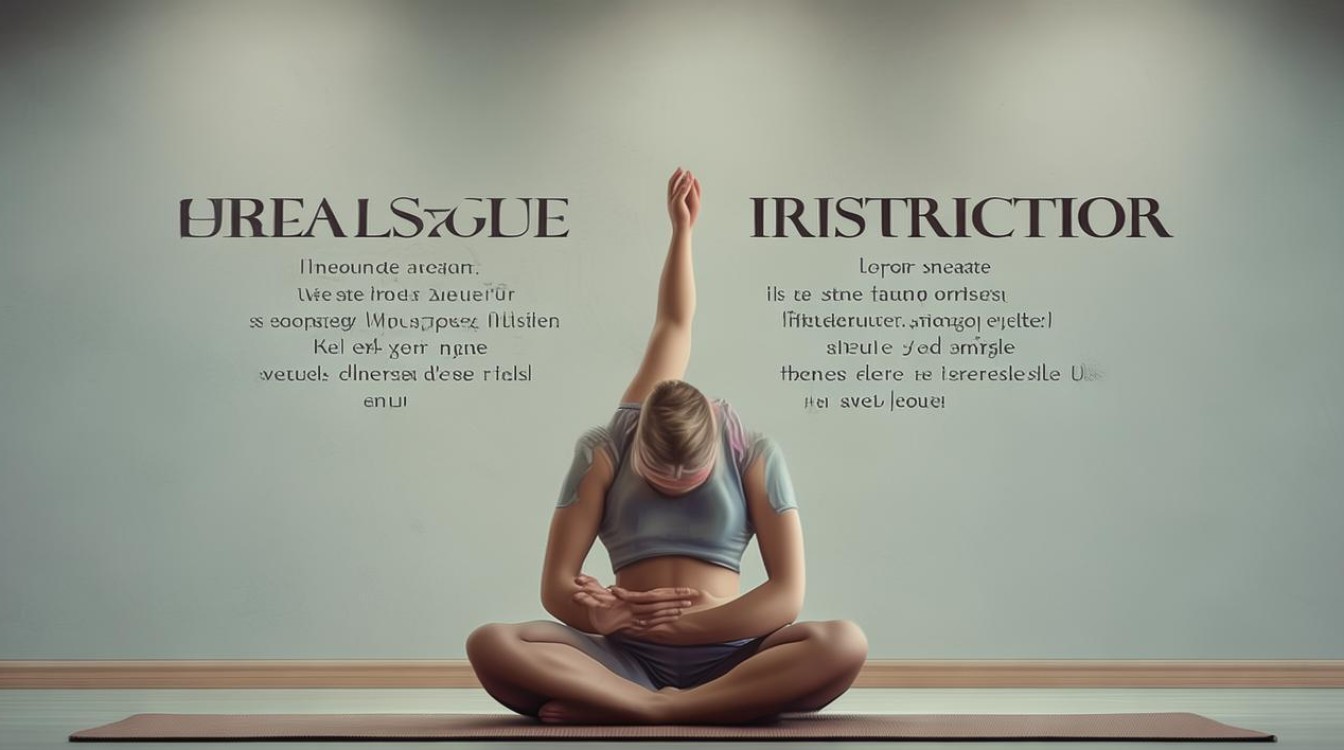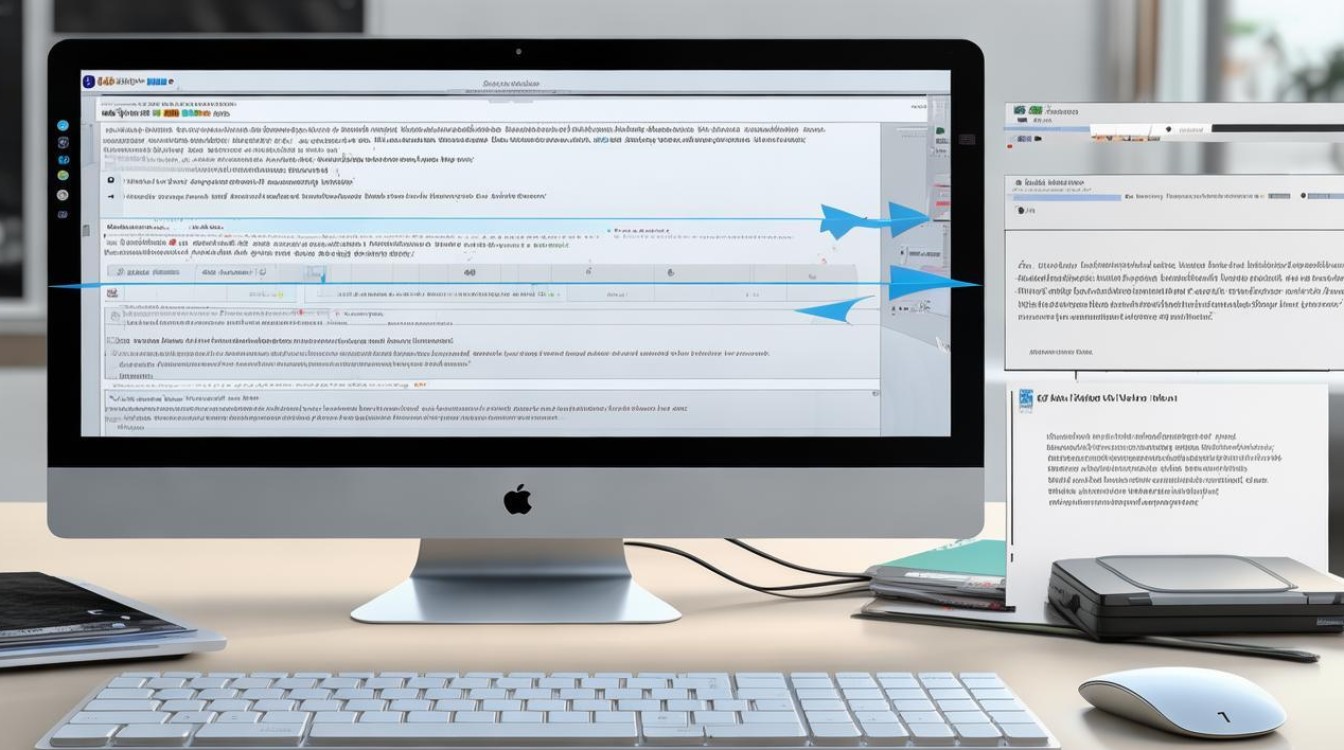ssd固态硬盘压缩卷
shiwaishuzidu 2025年4月26日 09:49:26 硬盘 5
SSD固态硬盘压缩卷是一种磁盘管理技术,可在不损失存储容量前提下,将未分配空间整合到现有卷中,优化存储空间利用,提升数据管理效率。
SSD 固态硬盘压缩卷是在使用 Windows 操作系统时,对固态硬盘进行分区管理的一种操作,以下是关于 SSD 固态硬盘压缩卷的详细内容:

压缩卷的原理
在 Windows 系统中,当对一个磁盘分区进行压缩卷操作时,系统会尝试在不影响该分区现有数据的前提下,从该分区的末尾部分划分出一部分未分配的空间,这部分空间可以用于创建新的分区,或者扩展其他现有分区(如果存在相邻且可扩展的分区),假设一个固态硬盘分区总大小为 500GB,已使用 300GB,此时进行压缩卷操作,系统会评估可以在保证数据安全和系统稳定的情况下,从这 300GB 已使用空间之后的 200GB 中划分出一部分空间。
操作步骤(以 Windows 10 为例)
- 进入磁盘管理界面:右键点击“此电脑”,选择“管理”,在弹出的计算机管理窗口中,找到“磁盘管理”选项。
- 选择要压缩的卷:在磁盘管理界面中,找到要压缩卷的固态硬盘分区,注意,一般建议不要压缩系统卷,因为压缩系统卷可能会造成响应变慢,增加 CPU 运算负担。
- 启动压缩卷操作:右键点击选中的分区,在弹出的菜单中选择“压缩卷”。
- 设置压缩空间大小:系统会弹出一个对话框,显示该分区的总大小、可用压缩空间等信息,用户可以在这个对话框中输入要压缩的空间大小(单位为 MB 或 GB),然后点击“压缩”。
- 完成压缩卷操作:点击“压缩”后,系统会自动进行压缩操作,并在原分区后面生成一块未分配的空间,这块未分配的空间可以用于创建新的分区,或者合并到其他分区(如果有相邻且可扩展的分区)。
注意事项
| 注意事项 | 详情 |
|---|---|
| 数据备份 | 在进行压缩卷操作之前,一定要备份重要数据,虽然系统声称在压缩卷过程中不会损坏数据,但任何磁盘操作都存在一定的风险,如突然断电、系统故障等可能导致数据丢失。 |
| 压缩空间限制 | 系统会自动检测并显示该分区可压缩的最大空间,用户不能随意输入超过这个限制的值,可压缩空间与该分区的文件分布、文件系统类型等因素有关,如果分区中的文件存储较为分散,可能可压缩的空间就会相对较小。 |
| 正在运行的程序 | 尽量关闭正在运行的与该分区相关的程序,因为如果在压缩卷过程中,有程序正在对该分区进行读写操作,可能会导致压缩失败,甚至数据损坏。 |
| 4K 对齐 | 如果是新创建的分区用于安装操作系统或存储重要数据,要注意勾选 4K 对齐选项,4K 对齐可以使固态硬盘的性能得到充分发挥,提高读写速度和效率。 |
常见问题及解决方法
- 压缩卷时只能压缩一半空间:这可能是由于该分区的文件系统格式、文件分布等因素导致的,某些文件系统在处理大量小文件时,会产生较多的碎片,从而限制了可压缩的空间,解决方法可以尝试先对分区进行磁盘碎片整理(对于支持碎片整理的文件系统),然后再进行压缩卷操作,但需要注意的是,固态硬盘频繁进行碎片整理可能会缩短其使用寿命,所以这种方法要谨慎使用。
- 压缩卷后新分区无法正常使用:可能是在创建新分区时,没有正确设置分区参数,如分区格式、分区大小等,或者是在分配盘符时出现了冲突,解决方法是重新检查新分区的设置,确保分区格式符合需求(如 NTFS 格式适用于大多数情况),盘符没有被其他分区占用,如果问题仍然存在,可以尝试删除新分区(注意备份数据),然后重新进行压缩卷和创建分区的操作。
SSD 固态硬盘压缩卷是一项需要谨慎操作的任务,在操作前要充分了解相关知识和注意事项,以确保数据安全和系统稳定。
FAQs
问题 1:压缩卷操作会对固态硬盘的使用寿命有影响吗?

答:一般情况下,正常的压缩卷操作对固态硬盘的使用寿命影响较小,但如果在压缩卷过程中出现异常情况,如突然断电、强制中断操作等,可能会导致固态硬盘出现坏块,从而影响其使用寿命,频繁地进行压缩卷操作也可能会对固态硬盘的性能产生一定的影响,因为每次操作都涉及到数据的重新排列和系统的资源占用。
问题 2:压缩卷后,原来的分区数据还在吗?
答:如果压缩卷操作成功完成,原来的分区数据应该还在,压缩卷只是在分区的末尾划分出一部分未分配的空间,而不会影响分区中已有的数据,为了确保数据的安全,在进行压缩卷操作之前,最好还是备份重要数据,以防万一出现意外情况导致数据丢失。